Dynamic Host Configuration Protocol (DHCP) Server Auto Configuration auf den Managed Switches der Serien 200 und 300
Ziel
Dynamic Host Configuration Protocol (DHCP) ist ein Protokoll, das den verschiedenen Geräten innerhalb eines Netzwerks automatisch IP-Adressen bereitstellt. Die Managed Switches der Serien 200 und 300 verfügen über eine Funktion zur automatischen DHCP-Konfiguration, mit der Sie eine bereits konfigurierte DHCP-Konfigurationsdatei auf Ihr aktuelles Netzwerk anwenden können. In diesem Artikel wird erläutert, wie Sie die Funktion zur automatischen DHCP-Konfiguration auf den Managed Switches der Serien 200 und 300 konfigurieren.
Unterstützte Geräte | Software-Version
- Sx200-Serie | 1.2.7.76 (Aktuelle Version herunterladen)
- Sx300-Serie | 1.2.7.76 (Aktuelle Version herunterladen)
Konfiguration von DHCP
Schritt 1: Melden Sie sich beim Webkonfigurationsprogramm an, und wählen Sie Administration > File Management > DHCP Auto Configuration aus. Die Seite DHCP Auto Configuration (Automatische DHCP-Konfiguration) wird geöffnet.
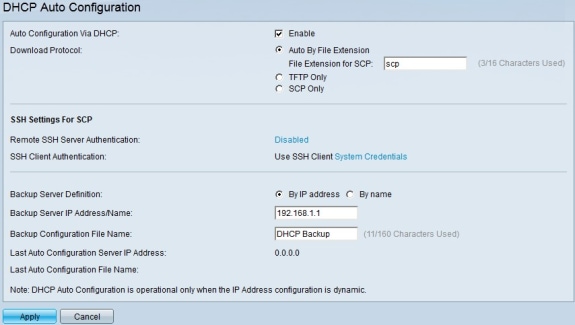
Schritt 2: Aktivieren Sie im Feld Automatische Konfiguration über DHCP das Kontrollkästchen Aktivieren, um diese Funktion zu aktivieren.
Schritt 3: Klicken Sie im Feld Download Protocol (Protokoll herunterladen) auf eine der Methoden, um die Konfigurationsdatei herunterzuladen. Es stehen folgende Optionen zur Verfügung:
・ Auto By File Extension (Automatische Dateierweiterung): Diese Option gibt an, dass für die automatische Konfiguration das Trivial File Transfer Protocol (TFTP) oder Secure Copy Protocol (SCP) verwendet wird. Dies hängt von der Erweiterung der Konfigurationsdatei ab.
- Dateiendung für SCP — Wenn die Option "Auto By File Extension" (Automatische Dateiendung von SCP) ausgewählt ist, geben Sie die Dateiendung der Konfigurationsdatei in das Feld "File Extension for SCP" (Dateiendung für SCP) ein. Alle Dateien mit dieser Erweiterung werden über SCP heruntergeladen. Wenn keine Erweiterung eingegeben wird, wird die Standarderweiterungsdatei (.scp) verwendet.
・ Nur TFTP — Diese Option verwendet TFTP nur, um die Konfigurationsdatei herunterzuladen, unabhängig von der Dateierweiterung.
・ Nur SCP — Diese Option verwendet SCP nur, um die Konfigurationsdatei herunterzuladen, unabhängig von der Dateierweiterung.
Schritt 4: Wenn Sie SCP in Schritt 3 ausgewählt haben, klicken Sie auf den Link rechts neben Remote SSH Server Authentication (Remote-SSH-Serverauthentifizierung), um die Authentifizierung des Remote-SSH-Servers zu konfigurieren. Weitere Informationen hierzu finden Sie im Artikel Secure Shell (SSH) Server Authentication Settings on a Switch.
Schritt 5: Wenn Sie SCP in Schritt 3 ausgewählt haben, klicken Sie auf den Link rechts neben SSH Client Authentication (SSH-Client-Authentifizierung), um die Authentifizierung des SSH-Clients zu konfigurieren. Weitere Informationen hierzu finden Sie im Artikel Secure Shell (SSH) Client User Authentication on Cisco Business Managed Switches.
Hinweis: Schritt 4 und Schritt 5 gelten nur für die Managed Switches der Serie 300. Wenn Sie über eine Managed Serie der Serie 200 verfügen, sind die in Schritt 4 und Schritt 5 erläuterten Optionen zur Konfiguration des SSH-Clients und -Servers nicht verfügbar.
Schritt 6: Klicken Sie im Feld Backup Server Definition (Sicherungsserverdefinition) auf das Optionsfeld, das der Definition des für die Sicherung verwendeten Servers entspricht. Es stehen folgende Optionen zur Verfügung:
・ Nach IP-Adresse - Ermöglicht Ihnen, den Server mit einer IP-Adresse zu definieren.
・ Nach Name - Ermöglicht Ihnen, den Server mit einem vollqualifizierten Domänennamen zu definieren.
Schritt 7. Geben Sie im Feld Backup Server IP Address/Name (IP-Adresse/Name des Sicherungsservers) die IP-Adresse oder den vollständig qualifizierten Domänennamen ein, um den für die Sicherung verwendeten Server zu definieren.
Schritt 8: (Optional) Geben Sie im Feld Backup Configuration File Name (Name der Sicherungskonfigurationsdatei) den Namen der Sicherungskonfigurationsdatei ein.
Hinweis: Das Feld IP-Adresse des letzten Auto Configuration Servers zeigt die IP-Adresse des letzten Servers an, der vom Switch für die automatische Konfiguration verwendet wurde. Im Feld Last Auto Configuration File Name (Dateiname der letzten automatischen Konfiguration) wird der letzte Dateiname angezeigt, der vom Switch für die automatische Konfiguration verwendet wird.
Schritt 9. Klicken Sie auf Apply, um die Konfiguration zu speichern.
Weitere Informationen, einschließlich Links zu mehreren Artikeln und Dokumentationen zu den Switches der Serie 200, finden Sie unter den folgenden Links:
Revisionsverlauf
| Überarbeitung | Veröffentlichungsdatum | Kommentare |
|---|---|---|
1.0 |
10-Dec-2018 |
Erstveröffentlichung |
 Feedback
Feedback